Tencent CloudCentOS7はLNMP + wordpressをインストールします
多くのクラウドホストには学生割引があるので、私は新入生の年を利用して、Tencent 1元クラウドホスト+無料のcnドメイン名を購入しました(高校生の場合は、考えないでください)。サーバーへのブログのインストールしか知らないので、他の使い方がわからないので、wordpressをインストールしました。
そして、私が見たチュートリアルにはいくつかの問題があるため、検索エンジンで解決できない問題もあります。それをいじくり回すか、システムを再インストールしました。前回スムーズに進んだときは、約30分でインストールされましたが、フォローアップにはまださまざまな問題があります。これは解決されました。だから、ブログに行く人をメモしてください。私が参照しているチュートリアル[AlibabaCloud Centos7はLNMP環境とワードプレスをインストールします](http://www.do1618.com/archives/5)(ちょっとした落とし穴ですが、それでも良いです)。
- LNMP=Linux+Nginx+MySQL+PHP
- y / nを選択して、インストール中にyを選択します
- 前の手順で失ったものを忘れた場合は、キーボード↑↓を使用して表示できます
- 文の後の#はコメントを示します
1. Nginxをインストールします##
yum install nginx#構成ファイルは/ etc / nginxにあります
systemctl start nginx #Start nginx
systemctl enable nginx.service#起動するように設定
テスト:123.206.57.252パブリックIPを開くと、nginxページが表示されます。
2. MySQLをインストールします##
rpm -Uvh http://dev.mysql.com/get/mysql-community-release-el7-5.noarch.rpm
yum repolist enabled | grep “mysql.-community.”
yum -y install mysql-community-server#コミュニティバージョンをインストールします。これは、3分、低速、または40分程度の速さで実行できます。
systemctl start mysqld#start mysql
mysql_secure_installation#mysqlセキュアインストール、ルートパスワードは最初は空です、自分で設定してください
mysql -uroot -p
mysql> create database wordpress; #Create wordpress database
mysql>use wordpress;
mysql> quit #or exit
3. PHPをインストールします##
3.1 php-fpm ###をインストールします
yum install php-fpm php-mysql
systemctl start php-fpm#php-fpmを開始します
systemctl enable php-fpm#起動を設定します
mkdir /usr/www
chown -R apache:apache /usr/www
3.2 Winscp ###でホストにログインします
Winscp menu-options-editor-default encoding、UTF-8を選択します。
ssh:advanced-ssh-verification-keyファイルを設定します。
パスワードはクラウドホストのパスワードです。パスワードを変更するには、最初にコンピューターをシャットダウンします。
3.3 Nginx構成ファイルを変更する###
/ etc / nginxの下にあるnginx.confを開き、サーバー部分を次のように変更します。
server {
listen 80 default_server;
listen [::]:80 default_server;
server_name ffflipped.cn;
root /usr/www;
# Load configuration files for the default server block.
include /etc/nginx/default.d/*.conf;
location / {
index index.php;
try_files $uri $uri/ /index.php?$args;
}
rewrite /wp-admin$ $scheme://$host$uri/ permanent;
location ~* ^.+\.(ogg|ogv|svg|svgz|eot|otf|woff|mp4|ttf|rss|atom|jpg|jpeg|gif|png|ico|zip|tgz|gz|rar|bz2|doc|xls|exe|ppt|tar|mid|midi|wav|bmp|rtf)$ {
access_log off; log_not_found off; expires max;
}
location ~ \.php$ {
try_files $uri =404;
fastcgi_split_path_info ^(.+\.php)(/.+)$;
fastcgi_pass 127.0.0.1:9000;
fastcgi_index index.php;
fastcgi_param SCRIPT_FILENAME $document_root$fastcgi_script_name;
include fastcgi_params;
}
}
保存後にnginxをリロードします
systemctl reload nginx
/ usr / wwwディレクトリにindex.phpを作成します
テスト:123.206.57.252または解決されたドメイン名http://ffflipped.cn、こんにちは世界を見ることができます!
4 ワードプレスをインストールする##
4.1 サイトを構築する###
wordpressインストールパッケージをダウンロードして解凍し、winscpを使用して/ wordpressの下のすべてのフォルダとファイルを/ usr / www /ディレクトリにアップロードします。
wp-config-sample.phpのMySQLデータベース情報を変更し、MySQLホストにパブリックネットワークIPの代わりにlocalhostを入力します。
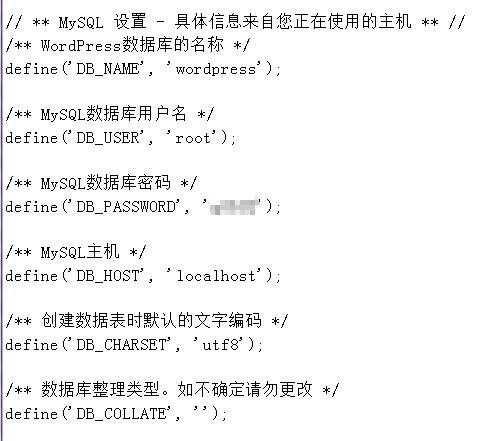
保存後、123.206.57.252にアクセスしてサイト情報を入力すると、ほぼ成功です。
4.2 権限設定###
ただし、ブログを作成するときに写真をアップロードできず、バックグラウンドでプラグインやテーマをインストールできないことがわかります。これは権限の問題です。
wp-config.phpファイルの最後に次の文を追加します。
define(‘FS_METHOD’, “direct”);
次に、コマンドを実行します
chmod 777 / usr / www -R #here -Rは再帰的なサブディレクトリ、ファイルです
systemctl reload nginx
777(最大の読み取りおよび書き込み権限)は安全ではありませんが、私の小さな白はこの方法でしか解決しません。
総括する##
中間試験のレビューに失敗し、場合によってはレビューに失敗するリスクがありますが、失敗することはできないので、サーバーを投げてブログを作成できます。これを行うにはどうすればよいですか。どんなに。要するに、それは達成感とクールです。
Recommended Posts